1.ワードプレス準備編(管理画面のログイン)
正式納品時に、弊社から送られてきましたワードプレス管理画面の情報(管理画面のアドレス(URL)、ログインID、パスワードを準備下さいませ。
そして、ワードプレスの管理画面のアドレスにアクセスして頂き、ログインID、パスワードをご入力頂き、セキュリティの為、表示されている文字を入力後、ログインをクリックしてください。
2.ワードプレス基本編
ワードプレスの用語説明
ワードプレスの管理画面を円滑に使用する上為に、ワードプレス管理画面上に記載されている専門用語を理解いただく必要があります。
| テーマ | ホームページのテンプレートの事。ワードプレスサイトのデザインを司るもっとも大事な要素。 |
|---|---|
| プラグイン | 拡張機能の事。例えば、ワードプレスにお問い合わせフォームの機能を追加する事が出来、ホームページをパワーアップする為に必要。 |
| パーマリンク | ホームページの各ページのURL(アドレス) の事 |
| メディア | ファイル全般の事。 画像ファイルがメインですが、動画ファイルやPDFファイルなどもメディアに含まれます。 |
| ウィジェット | ホームページのサイドバーやフッターに設けられているエリアに、特定の便利な機能を実現する為のパーツ。また、そのウィジェットを配置できるエリアの事をウィジェットエリアと言います。例.カレンダーの表示。最新の投稿の表示など |
| 投稿(投稿ページ) | ブログの記事の様に、時系列、時間軸で表示させたい記事の事 |
| 固定ページ | 時間軸にとらわれない、永続的に表示させたい記事の事 |
ワードプレス管理画面の説明
ワードプレスの管理画面は、出来るだけコンテンツの作成に集中してもらう為に、シンプルに出来ています。
ただ、初めて管理画面を操作する方は、各メニューがどんな機能なのか分からないと思いますので、最初に管理画面の簡単な説明をいたします。
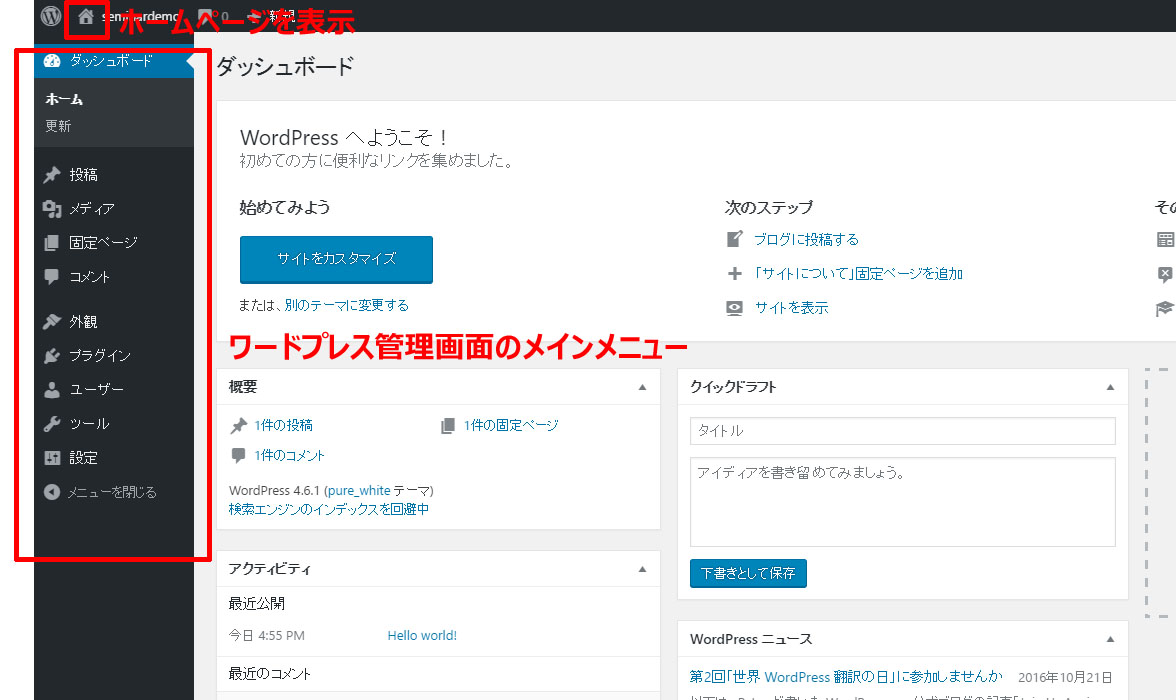
| ダッシュボード | ホーム | ダッシュボード(管理画面)のトップに戻ります。 |
|---|---|---|
| 更新 | ワードプレス本体や、プラグイン、テーマの一括更新処理ができます。 | |
| 投稿 | 投稿一覧 | 過去に作成した投稿ページの閲覧・編集・削除ができます。 |
| 新規追加 | 投稿ページの新規投稿ができます。 | |
| カテゴリー | カテゴリーの新規作成・編集・削除ができます。 | |
| タグ | タグの新規作成・編集・削除ができます。 | |
| メディア | ライブラリ | ワードプレスにアップロードしたメディアファイル(画像、動画など)の閲覧、編集・削除ができます。 |
| 新規追加 | メディアファイル(画像、動画など)をメディアライブラリにアップロード(登録)出来ます。 | |
| 固定ページ | 固定ページ一覧 | 過去に作成した固定ページの閲覧・編集・削除ができます。 |
| 新規追加 | 固定ページの新規投稿ができます。 | |
| コメント | ユーザーから寄せられたコメントの閲覧・承認・編集・削除ができます。 | |
| 外観 | テーマ | テーマファイルの編集が出来ます。 |
| カスタマイズ | テーマ独自のカスタマイズ機能を使えます。 | |
| ウィジェット | ウィジェットの編集・削除ができます。 | |
| メニュー | メニューの新規追加・編集・削除ができます。 | |
| テーマ編集 | テーマの新規登録・変更・削除が出来ます。 | |
| プラグイン | インストール済みプラグイン | インストール済みプラグインの有効化・無効化・設定・削除ができます。 |
| 新規追加 | プラグインの新規インストールができます。 | |
| プラグイン編集 | プラグインファイルの編集ができます。 | |
| ユーザー | ユーザー一覧 | ユーザーの閲覧・編集・削除ができます。 |
| 新規追加 | ユーザーの新規作成ができます。 | |
| あなたのプロフィール | 自分のプロフィールを編集できます。 | |
| ツール | インポート | 対応している外部のブログサービスのデータをインポートできます。 |
| エクスポート | ワードプレスの設定情報、記事情報をエクスポートできます。 | |
| 設定 | 一般 | サイトのタイトル、説明、メールアドレス、サイトアドレスの設定ができます。 |
| 投稿設定 | 投稿ページを新規作成する際の設定ができます。 | |
| 表示設定 | トップページに表示する記事や一覧ページに表示する投稿数の設定ができます。 | |
| ディスカッション | コメント全般の設定やトラックバクなどの設定 | |
| メディア | アップロードした画像メディアのサイズの設定 | |
| パーマリンク設定 | トップページ以外のすべてのページのURL(アドレス)規則の設定 |
3.投稿ページの作成(記事の投稿)
ワードプレスはブログ管理型のCMSです。その為、ブログの様に、定期的に記事を投稿していく運用を想定しており、そういう運用をしたい方に最適なCMSと言えます。
定期的に情報を発信していく運用をする場合、投稿機能は、もっともよく使うメニューであり、もっとも大事なメニューとなる事を覚えておいてください。
カテゴリーの管理
カテゴリーは、投稿ページをジャンル分けする時に使用します。例えば、「お知らせ」や「スタッフブログ」と言った具合です。
いつでも登録・変更する事は可能ですが、ホームページの概要が決まっていれば、事前に登録しておいた方が良いかもしれません。
カテゴリーの新規登録
ダッシュボードのサイドメニュー「投稿」⇒「カテゴリー」からカテゴリー画面を開きます。
記事の投稿
ワードプレスの最もメインの作業となる記事の投稿です。会社の休業日のお知らせや新製品のお知らせなど、訪れたユーザーに対して、告知したい事を投稿してみましょう。
投稿(記事)の新規登録
ダッシュボードのサイドメニュー「投稿」⇒「新規追加」から新規追加画面を開きます。
画像のアップロード
Webサイトやブログでは、画像を多く利用する事があると思います。ワードプレス上で画像を利用するには、使いたい画像をワードプレス上にアップロードする必要があります。
ダッシュボードのサイドメニュー「メディア」⇒「新規追加」から新規追加画面を開きます。
画像の貼り付け
記事と一緒に画像を表示する事は多々あると思います。ワードプレスでは、簡単に画像を貼り付けられます。
画像を貼り付けたいページを開き、画像を貼り付けたい場所にカーソルをセットします。
アイキャッチ画像の設定
アイキャッチ画像とは、一覧表示の時に、記事に目を止めてもらう為の画像の事です。記事に最適なアイキャッチ画像を掲載しているだけで、記事を読んでもらえる可能性があがります。
ご注意ください
ここからお伝えする事は、ホームページの大事な部分の変更に繋がります。
内容を変更する事で、不具合が発生しても弊社は責任を負いません。
変更する場合、事前にバックアップを取り、自己責任でお願い致します。
4.固定ページの作成
固定ページの投稿・編集
固定ページもワードプレスのメインの作業となる部分です。弊社が納品した時の状態では、多くのページが固定ページで制作されています。固定ページも投稿ページと同じ要領で編集できます。もし、内容を変更したい場合、任意の固定ページを選ぶと、編集画面に遷移します。
・ダッシュボードのサイドメニュー「固定ページ」⇒「固定ページ一覧」⇒「任意のページ」から固定ページの編集が出来ます。
・ダッシュボードのサイドメニュー「固定ページ」⇒「新規追加」から固定ページの新規追加が出来ます。
5.メニュー作成編
メニューとは、ホームページのヘッダーエリアやサイドエリア、フッターエリアに表示させるメニュー(ページリスト)の事です。
ワードプレスでは、メニュー機能を使って、複数のメニューを管理できます。
新規メニューの作成
最初に、メニューの枠を作成します。
ダッシュボードのサイドメニュー「外観」⇒「メニュー」からメニュー画面を開きます。
メニュー名は任意の名前ですが、分かりやすい名前が良いと思います。(例.メインメニュー、サイドメニューなど)
上記で作成したメニューに、表示したいページを追加します。
ページを追加した後、順番を並べ替えたり、表示名の変更も可能です。また、メニューを左右にずらすことで、階層を作る事も可能です。
ページの追加や表示の変更、順番を調整したら「メニュー保存」をクリックします。新しいメニューを作りたければ、新規メニュー作成の手順を繰り返します。
6.ウィジェット管理編
初めの方にも説明しましたが、ウィジェットは、サイドバーやフッターエリアなど、ある特定のエリアに配置できる便利な機能・パーツの事を言います。
ウィジェット機能を使いこなすことにより、専門知識がなくても、直感的な操作で、部分的なデザインを変更する事が出来ます。
ウィジェットの設定方法
ウィジェットは、テーマに設けてあるウィジェットエリアに配置する事で有効化されます。動画を見ながら、必要な場所に、ウィジェットを配置してみましょう
7.ワードプレス運用編
集客・SEO設定
ワードプレスは、SEOに強いツール(CMS)を言われています。
参考資料「WordPressがSEOに強いと言われている理由は?」
そして、そのSEOをさらにサポートしてくれるプラグイン「All in One SEO Pack」
ただ、SEO対策の本質は、訪れるユーザーに対して、オリジナルで良質なコンテンツの提供です。
バックアップ設定
バックアップを取っておくと、もしもの時に役に立ちます。
ワードプレスは、初期のホームページと違い、画像ファイルやHTMLファイルを、サーバーにアップするだけでは復元できません。それだけ複雑なシステムとなっております。
その為、プラグインを使って、ワードプレスサイトのデータを丸ごとバックアップしましょう。
バックアップにお勧めのプラグイン「BackWPUp」
セキュリティについて
ワードプレスを運用する時に、もっとも気を付けなければいけないのは、セキュリティ対策です。
ワードプレスは、オープンソース(ソースが世界に公開されている)であり、世界で最も普及しているCMS(コンテンツ管理システム)です。
その為、悪意を持ったハッカーから狙われやすい対象となります。
基本的なセキュリティ対策
・ID、パスワードは、適切な物を使う
・ワードプレス本体のバージョンは常に最新の物を使用する
・プラグインのバージョンも常に新しいものにアップデートする
以上になります。